AirPods Tidak Mengisi Daya? Panduan Definitif untuk Memperbaikinya
Diterbitkan: 2022-01-13AirPods adalah salah satu earphone TWS terbaik di luar sana, terutama jika Anda berada di ekosistem Apple. Mereka terhubung ke perangkat Apple lainnya dengan mulus dan memberikan pengalaman yang menyeluruh.

Namun, seperti kebanyakan perangkat elektronik, AirPods juga tidak kebal terhadap masalah dan terkadang mengalami masalah. Salah satu masalah AirPods (umum) adalah ketika AirPods berhenti mengisi daya sama sekali.
Untungnya, ternyata sebagian besar masalah pengisian AirPods disebabkan karena salah satu dari beberapa alasan sepele, dan oleh karena itu, dapat diperbaiki dengan pemecahan masalah sederhana.
Dalam panduan ini, kami akan membantu Anda mendiagnosis masalah dengan mengisi daya AirPods Anda dan membuat daftar semua kemungkinan perbaikan yang dapat Anda coba untuk memperbaiki masalah pengisian daya AirPods Anda.
Daftar isi
Mengapa AirPods (Casing) Saya Tidak Mengisi Daya?
Ada berbagai alasan mengapa kasing AirPods atau AirPods Anda berhenti mengisi daya secara tidak terduga. Bisa jadi karena ada serat yang menyumbat konektor pengisian daya AirPods Anda, dan pada gilirannya, menghambat proses pengisian daya, atau beberapa masalah perangkat lunak yang menyebabkan AirPods Anda tidak berfungsi.
Tak perlu dikatakan, mungkin juga ada masalah dengan bata pengisi daya, kabel pengisi daya, atau pengisi daya nirkabel (jika Anda menggunakannya untuk mengisi daya AirPods Anda), yang dapat mencegah Anda mengisi daya AirPods Anda.
Tentu saja, ada kemungkinan perangkat keras yang rusak juga. Dalam hal ini, solusi terbaik adalah menghubungi Dukungan Apple. Namun sebelum kita membuat asumsi itu, mari kita terapkan beberapa langkah pemecahan masalah dasar untuk mencoba dan memperbaiki masalah pengisian daya pada AirPods.
Perbaikan Potensial untuk AirPods Tidak Mengisi Masalah
Tercantum di bawah ini adalah semua solusi yang mungkin untuk memperbaiki masalah pengisian daya dengan AirPods. Akan lebih baik jika Anda mencoba solusi ini dalam urutan yang tercantum untuk mengesampingkan masalah mendasar yang mencegah AirPods Anda mengisi satu per satu.
Semua perbaikan ini akan berfungsi untuk semua model AirPods, mulai dari AirPods 1 hingga AirPods Pro.
1. Perbaikan Primitif
Sebelum Anda masuk dan melakukan perbaikan pemecahan masalah tingkat lanjut, pertama-tama mari kita pastikan masalahnya bukan karena salah satu masalah sepele berikut:
- Koneksi yang buruk
- Pengisi daya rusak
- Kabel pengisi daya yang rusak
- Pengisi daya nirkabel yang rusak

Untuk ini, pertama, hubungkan AirPods Anda ke iPhone Anda. Selanjutnya, masukkan AirPods Anda ke dalam wadah pengisi dayanya dan sambungkan kabel pengisi daya—terhubung di salah satu ujungnya ke bata pengisi daya—ke sana. Jika Anda menggunakan pengisi daya nirkabel, pastikan pengisi daya tersambung dengan benar ke keping pengisi daya dan Anda telah menempatkan AirPods pada bantalan pengisi daya nirkabel dengan benar sehingga membuat sambungan dan menarik daya.
Sekarang, hidupkan sakelar. Jika semuanya terhubung dengan benar, LED pengisian daya pada AirPods akan menyala jika Anda menggunakan salah satu AirPods yang memiliki LED pada casing pengisi daya. (Jika Anda menggunakan model lama yang tidak memiliki LED, Anda seharusnya dapat melihat status pengisian daya pada iPhone yang terhubung di dalam pengaturan Bluetooth AirPods Anda). Namun, jika AirPods Anda masih tidak mengisi daya, ini menunjukkan bahwa Anda mungkin memiliki pengisi daya yang rusak atau kabel pengisi daya yang rusak.
Jadi mulailah dengan menggunakan kabel Lightning lain untuk melihat apakah itu berfungsi. Jika tidak, Anda harus mencoba menggunakan batu bata pengisi daya lain dan melihat apakah itu memperbaiki masalah pengisian daya Anda. Misalnya, Anda menghadapi masalah saat mengisi daya AirPods dengan pengisi daya nirkabel. Dalam hal ini, Anda harus mencoba mengisi daya AirPods Anda menggunakan pengisi daya berkabel untuk mengidentifikasi apakah masalahnya ada pada pengisi daya nirkabel atau AirPods Anda.
2. Bersihkan AirPods Anda

Meskipun perbaikan primitif terkadang dapat memperbaiki masalah pengisian—mengingat itu disebabkan karena masalah koneksi—jika gagal, langkah Anda selanjutnya adalah membersihkan AirPods. Ini karena jika Anda telah menggunakan sepasang AirPods (atau earphone lainnya) selama beberapa waktu, kemungkinan besar airPods akan menarik debu dan kotoran seiring waktu, yang dapat menyebabkannya tersumbat.
Namun, saat membersihkan AirPods, pertama-tama Anda harus menentukan apakah masalahnya ada pada AirPods Anda atau casing pengisi daya, dan berdasarkan itu, lanjutkan dengan pembersihan.
Skenario 1: Jika casing pengisi daya Anda sendiri terisi daya, tetapi tidak dapat mengisi daya AirPods di dalamnya.
Dalam hal ini, Anda harus membersihkan konektor pengisian daya pada AirPods dan casing pengisi daya.
Untuk melakukan ini, pertama-tama, tarik AirPods dari casing pengisi daya. Kemudian, balikkan untuk melihat konektornya. Pastikan tidak ada yang menutupi konektor dan bersihkan dengan hati-hati menggunakan kain kain yang tidak berbulu.
Demikian pula, ambil earbud katun yang bersih dan masukkan perlahan ke setiap potongan AirPods di dalam wadah pengisi daya. Putar earbud dengan sangat lembut untuk membersihkan debu atau kotoran yang mungkin ada di dalam casing, dan lepaskan earbud secara perlahan setelah selesai.
Sekarang, masukkan AirPods ke dalam wadah pengisi daya untuk memasangnya secara magnetis. Jika Anda mendengar bunyi klik, ini menunjukkan bahwa AirPods telah diposisikan dengan benar dan bersentuhan dengan konektor casing pengisi daya. Jadi, Anda akan melihat lampu pengisian daya menyala, menunjukkan bahwa AirPods sedang diisi daya.
Jika Anda tidak mendengar bunyi klik, mungkin karena ada sesuatu yang menghalangi antara konektor pengisian daya, atau AirPods Anda kemungkinan memiliki konektor yang rusak.
Skenario 2: Jika casing pengisi daya dapat mengisi daya AirPods tetapi tidak dengan sendirinya.
Jika Anda terjebak dalam skenario ini, Anda harus membersihkan port pengisian daya pada kasing AirPod.
Untuk ini, balikkan casing pengisi daya untuk mengakses port pengisian daya di bagian bawah. Kemudian, ambil earbud yang lembut dan ratakan. Pastikan kapas pada bud yang menonjol—dan bukan stik di bawahnya, karena dapat merusak konektor.

Sekarang, masukkan earbud dengan lembut ke dalam port pengisian daya dan coba bersihkan dengan gerakan ke luar. Lepaskan tongkat setelah selesai. Anda mungkin juga ingin meniup debu atau kotoran yang mungkin masih ada di dalam port.
Terakhir, colokkan port pengisian daya di dalam konektor untuk memeriksa apakah casing pengisi daya sekarang dapat menarik daya. Jika masih tidak, lanjutkan ke solusi berikutnya.
3. Perbarui Firmware AirPods Anda
Secara default, semua AirPods secara otomatis diperbarui ke versi firmware terbaru segera setelah tersedia untuk mereka. Namun, mungkin ada saat-saat ini mungkin tidak terjadi. Dalam skenario seperti itu, Anda akan terjebak dengan firmware lama di AirPods Anda, yang bisa menjadi salah satu alasan di balik berbagai masalah AirPods, termasuk masalah pengisian daya.
Untuk menghindarinya, pastikan AirPods Anda menggunakan firmware terbaru. Untuk ini, dengan AirPods Anda terhubung ke iPhone Anda, buka Pengaturan dan buka Bluetooth . Ketuk tombol i di sebelah AirPods Anda untuk melihat semua detailnya.
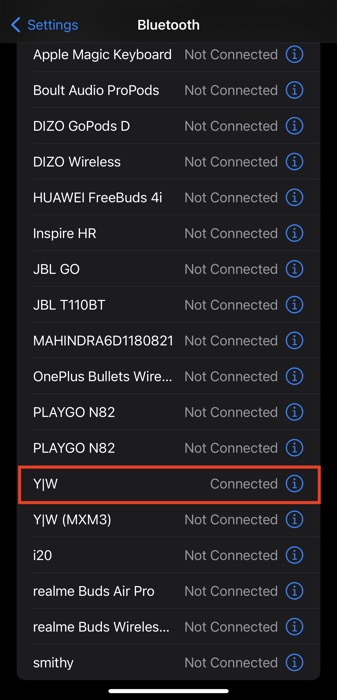
Di sini, ketuk Versi di bawah TENTANG untuk mengungkapkan versi firmware untuk AirPods Anda. Jika Anda menggunakan AirPods 2 dan yang lebih baru, versi firmware saat ini untuk semuanya adalah 4C165 . Pada AirPods generasi pertama, ini seharusnya 6.8.8 .
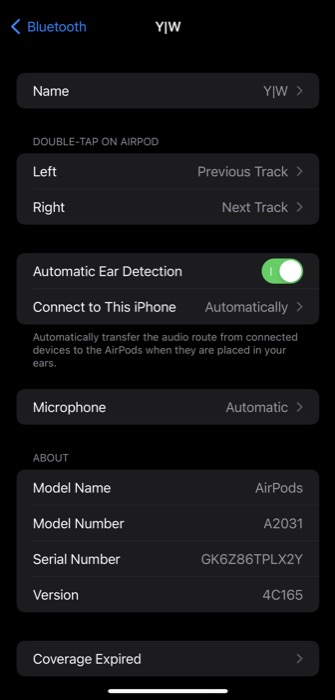
Jika AirPods Anda tidak dalam versi terbaru, ikuti langkah-langkah di bawah ini untuk memperbarui firmware AirPods:
- Masukkan AirPods Anda ke dalam wadah pengisi daya.
- Hubungkan casing pengisi daya ke stopkontak melalui kabel Lightning. Jika ini tidak berhasil untuk Anda, letakkan AirPods Anda di pangkalan pengisian daya nirkabel.
- Pastikan iPhone Anda memiliki koneksi internet.
- Dekatkan iPhone ke AirPods Anda. (Anda tidak perlu menghubungkannya.)
IPhone Anda akan secara otomatis mencari pembaruan baru. Jika pembaruan tersedia, pembaruan akan diinstal secara otomatis, dan AirPods Anda akan diperbarui ke firmware terbaru. Untuk memastikan prosesnya tidak terhenti, biarkan iPhone Anda dekat dengan AirPods Anda saat ini terjadi.
4. Atur Ulang AirPods / kasing Anda
Terakhir, jika tidak ada perbaikan sejauh ini yang berhasil, pilihan terakhir Anda adalah mengatur ulang AirPods Anda ke pengaturan pabrik. Saat Anda mengatur ulang pabrik AirPods Anda, kemungkinan besar ini akan memperbaiki segala jenis masalah yang disebabkan oleh kesalahan perangkat lunak atau firmware.
Di bawah ini adalah langkah-langkah untuk mengatur ulang pabrik AirPods:
- Masukkan AirPods Anda ke dalam wadah pengisi daya dan tutup penutupnya.
- Tunggu 30 detik, lalu buka penutup kasing AirPod Anda.
- Buka iPhone Anda dan buka Pengaturan .
- Klik Bluetooth dan ketuk tombol i di sebelah AirPods Anda.
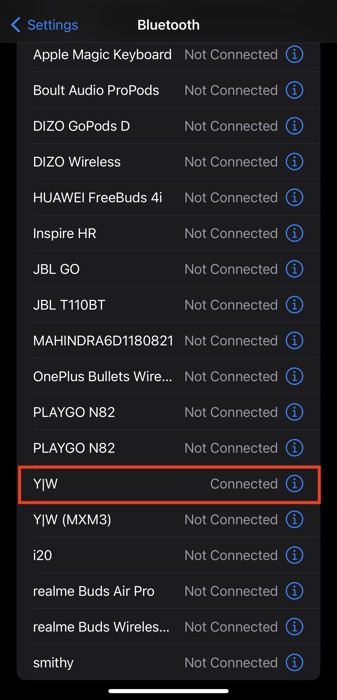
- Ketuk Lupakan Perangkat Ini dan klik Lupakan Perangkat lagi untuk mengonfirmasi tindakan.
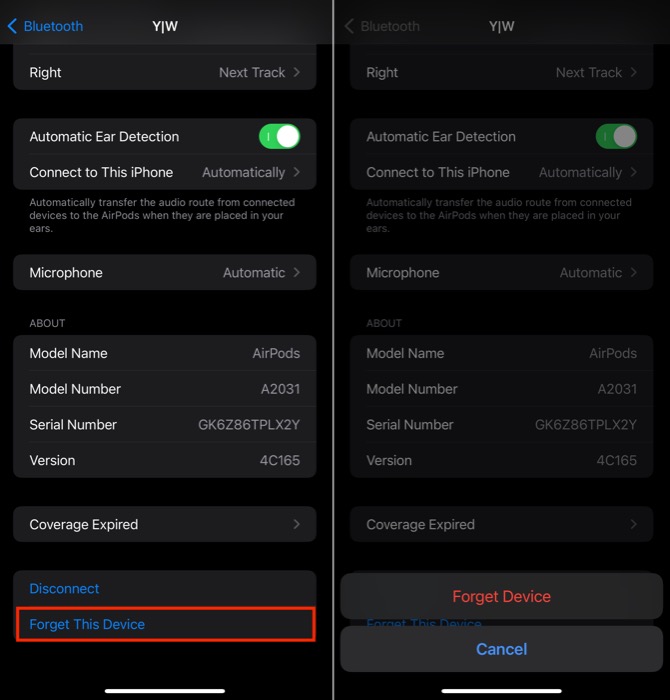
Segera setelah Anda melakukannya, AirPods Anda akan diatur ulang, dan iPhone Anda tidak akan mengenalinya lagi. Ke depan, jika Anda ingin menyambungkannya kembali ke iPhone atau perangkat Apple lainnya, ikuti langkah-langkah berikut:
- Dengan penutup terbuka, tekan dan tahan tombol pengaturan di bagian belakang wadah pengisi daya hingga lampu status berkedip kuning dan berubah menjadi putih.
- Ikuti petunjuk di layar untuk menghubungkan AirPods Anda ke iPhone lagi.
Mengikuti Semua Perbaikan, tetapi AirPods Masih Tidak Mengisi Daya?
Jika Anda mengikuti semua perbaikan pada panduan ini tetapi masih tidak dapat mengisi daya AirPods Anda, kemungkinan besar itu disebabkan oleh masalah perangkat keras—baterai yang buruk atau kerusakan struktural pada beberapa internal. Jadi, cara terbaik untuk mengatasi masalah ini adalah dengan menghubungi Dukungan Apple atau membawa AirPods Anda ke pusat layanan terdekat untuk mengujinya.
Jika AirPods Anda masih dalam masa garansi—dan mengalami masalah perangkat keras—Apple akan menggantinya dengan sepasang AirPNamun, in. Jika sudah tidak bergaransi, Anda mungkin dikenai biaya—tergantung pada masalah dengan AirPods Anda—untuk memperbaikinya.
Tips Menghindari AirPods Tidak Mengisi Masalah
Jika Anda benar-benar berhasil memulihkan AirPods atau kasing AirPods, Anda harus memastikan bahwa kasing AirPods tidak mengalami masalah pengisian daya sekali lagi. Untuk itu, kami punya beberapa tips untuk Anda:
- AirPods dan kasing AirPods sama-sama rentan terhadap kerusakan akibat cairan. Saat AirPods tidak digunakan, jauhkan AirPods dan wadahnya dari cairan atau makanan apa pun yang mungkin Anda konsumsi.
- Jangan mengisi daya casing AirPods secara berlebihan.
- Hindari menggunakan AirPods dalam suhu ekstrem.
- Gunakan kombo pengisi daya dan kabel petir yang direkomendasikan untuk mengisi daya casing AirPods.
- Jaga AirPods dan casing tetap bersih.
FAQ Tentang AirPods Tidak Mengisi Daya
2. Bagaimana cara memperbaiki kasing AirPods saya yang tidak terisi daya?
Jika casing AirPods Pro Anda bermasalah dan tidak mengisi daya menggunakan pengisi daya berkabel atau nirkabel, hal itu mungkin disebabkan oleh beberapa masalah dengan konektor pengisi daya atau kesalahan perangkat lunak/firmware. Ikuti perbaikan yang tercantum dalam panduan di atas untuk memecahkan masalah kedua jenis masalah.
Jika tidak ada perbaikan yang berhasil, Anda mungkin ingin membawa AirPods Anda ke pusat layanan Apple untuk memeriksanya. Karena, dalam beberapa kasus, ini juga bisa menjadi masalah baterai dengan casing pengisi daya itu sendiri, yang mungkin menyebabkan masalah.
3. Bagaimana Cara Memperbaiki Satu AirPod Tidak Mengisi Daya?
Biasanya, ketika salah satu AirPods gagal mengisi daya, kemungkinan besar itu adalah masalah perangkat lunak/firmware. Dalam hal ini, taruhan terbaik Anda adalah memperbarui firmware untuk melihat apakah itu memperbaiki masalah. Jika tidak—atau jika AirPods Anda sudah menjalankan firmware terbaru—Anda harus mengatur ulang AirPods Anda ke pengaturan pabrik dan kemudian menghubungkannya kembali ke iPhone Anda.
Sebagian besar waktu, ini harus memperbaiki masalah. Jika tidak, Anda mungkin ingin mencoba beberapa perbaikan—seperti membersihkan casing pengisi daya dan AirPods sendiri—untuk melihat apakah itu membantu. Dalam skenario terburuk, ini bisa menjadi masalah perangkat keras, yang mengharuskan Anda menghubungi Apple untuk memperbaikinya.
4. Berapa lama waktu yang dibutuhkan untuk mengisi daya casing AirPods?
Kasing pengisi daya AirPods membutuhkan waktu sekitar satu jam untuk terisi penuh dan dapat digunakan selama sekitar 30 jam, tergantung pada model AirPods. AirPods sendiri, ketika ditempatkan di dalam kasing, hanya membutuhkan waktu sekitar 20 menit untuk terisi penuh. Untuk berjaga-jaga jika Anda tidak tahu, Anda dapat terus menggunakan AirPods saat kasing sedang diisi dayanya. LED akan tetap putih solid saat casing terisi penuh.
5. Mengapa casing AirPods saya mati begitu cepat?
Kasing AirPods dirancang untuk bertahan hingga 24 jam waktu mendengarkan, tetapi beberapa pengguna mendapati bahwa kasing mereka mati lebih cepat. Kasing AirPods Anda mungkin mati lebih cepat dari yang Anda harapkan karena beberapa alasan berbeda. Beberapa alasan mengapa kasing AirPods Anda mati begitu cepat termasuk keausan normal, tumpahan yang tidak disengaja, dan kerusakan dari benda lain.
Seiring waktu, baterai lithium-ion menurun yang membuat setiap pengisian lebih pendek. Baterai pada akhirnya akan kehabisan daya lebih cepat seiring berjalannya waktu. Ini karena ia tidak kehilangan daya—ia benar-benar mulai menggunakan semua dayanya lebih cepat daripada yang dapat diisi ulang.
6. Bagaimana cara mengetahui apakah AirPods sedang mengisi daya?
Anda dapat menggunakan 'Tampilan Hari Ini' atau meminta Siri untuk mengetahui apakah AirPods Anda (dan kasingnya) sedang diisi dayanya atau tidak. Tapi Anda juga bisa mengandalkan cahaya. Jika AirPods Anda berada di dalam casing dan menunjukkan lampu merah atau kuning, itu berarti casing sedang mengisi dayanya. Saat mereka penuh, lampu harus berwarna hijau saat Anda membukanya.
Jika AirPods Anda berada di dalam casing dan penutupnya terbuka, lampu akan menunjukkan kepada Anda berapa banyak daya yang tersisa di AirPods Anda. Jika Anda mengeluarkannya dari kasing dan membiarkannya terbuka, lampu akan menunjukkan kepada Anda berapa banyak muatan yang tersisa pada kasing itu sendiri.
7. Apakah Buruk Membiarkan AirPods Mengisi Daya Semalaman?
Tidak, tidak berbahaya untuk meninggalkan AirPods Anda dalam wadah semalaman jika kasing tidak terhubung ke sumber listrik atau sedang diisi daya. Ini adalah cara terbaik untuk menyimpannya!
Bagaimanapun, jika Anda bertanya-tanya apakah Anda harus membiarkan kasing AirPods Anda terhubung ke daya semalaman, itu tidak disarankan karena baterai lithium-ion seperti yang ditemukan di produk Apple tidak berfungsi dengan baik jika dibiarkan mengisi daya lebih lama dari yang diperlukan. Membiarkan perangkat mengisi daya semalaman dapat mempersingkat masa pakai baterai.
